Cara menginstall ubuntu
Apabila muncul pertanyaan tentang network interfaces (antarmuka jaringan), pilih Yes. Perlu diketahui bahwa koneksi internet mungkin akan terputus selama beberapa menit selama penginstalan.
Kemudian, lanjutkan dengan pengaturan penginstalan default.
Setelah VirtualBox diinstal, buka dengan shortcut desktop dan pilih New untuk membuat virtual machine baru.
Tentukan nama virtual machine dan pilih jumlah RAM yang akan digunakan. Sebaiknya alokasikan setengah dari yang digunakan sistem utama. Misalnya, kalau komputer Anda punya RAM 8 GB, sediakan 4 GB untuk virtual machine.
Ada juga pilihan untuk menentukan hard disk virtual karena ini adalah penginstalan baru. Gunakan pengaturan default dan klik Create.
Selanjutnya, pilih lokasi file untuk virtual machine, tentukan ukuran file dan klik Create. Di sini, kami membiarkan hard disk file type dan dynamically allocated pada opsi defaultnya.
Penyimpanan dinamis menghemat banyak ruang karena akan bertambah seiring dengan semakin banyaknya data dalam disk virtual. Sementara itu, penyimpanan tetap (fixed size) akan menggunakan seluruh ruang sejak awal.
Selesai! Anda berhasil membuat virtual machine. Tapi, VM akan menampilkan pesan error tentang tidak adanya perangkat boot. Untuk mengatasinya, pilih Settings, karena di sini Anda perlu memilih file ISO Ubuntu yang tadi sudah didownload.
Hasil akhirnya akan terlihat seperti ini:
Ketika sistem melanjutkan proses booting ke layar instalasi Ubuntu yang baru, pilih opsi Try or Install Ubuntu.
Pilih bahasa installer, lalu pilih opsi Install Ubuntu di langkah berikutnya. Di sini, ada juga opsi untuk menguji Ubuntu. Apabila Anda memilih opsi ini, file hard drive tidak akan dihapus.
Tapi, dalam contoh kali ini, kami akan melakukan penginstalan penuh.
Pilih layout keyboard yang Anda inginkan, lalu lanjutkan
Sekarang Anda bisa memilih antara penginstalan Normal dan Minimal. Sebaiknya gunakan Normal installation saja karena menawarkan lebih banyak manfaat dan paket software yang berguna.
Kemudian, pilih opsi download update untuk mendapatkan versi yang paling baru.
Untuk Installation type (Tipe instalasi), pilih Erase disk and install Ubuntu (Hapus disk dan instal Ubuntu).
Selanjutnya, pilih zona waktu sesuai tempat Anda tinggal sekarang, atau mana pun yang Anda inginkan.
Setelah melanjutkan proses ini dengan mengklik Continue, Ubuntu akan mulai diinstal. Tunggu sekitar 20 menit, lalu restart komputer apabila instalasi sudah selesai.
Kemudian, setelah komputer di-boot, Anda akan melihat layar sambutan default seperti di bawah ini.




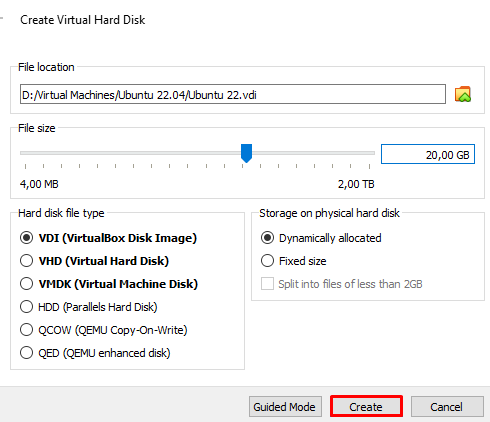




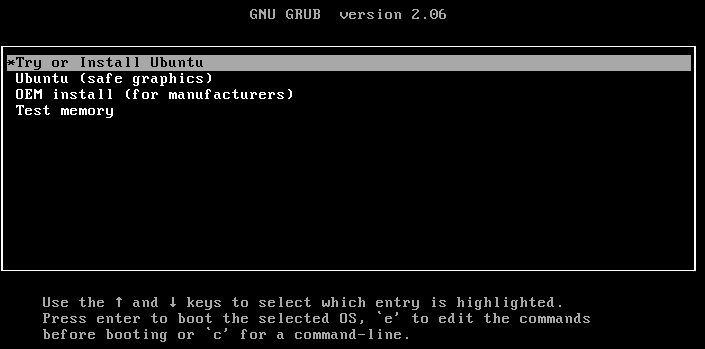


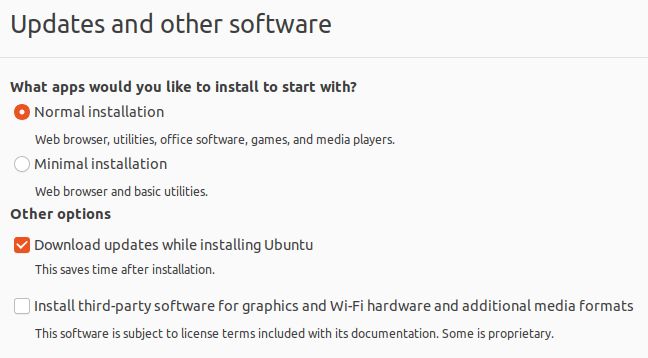





Comments
Post a Comment